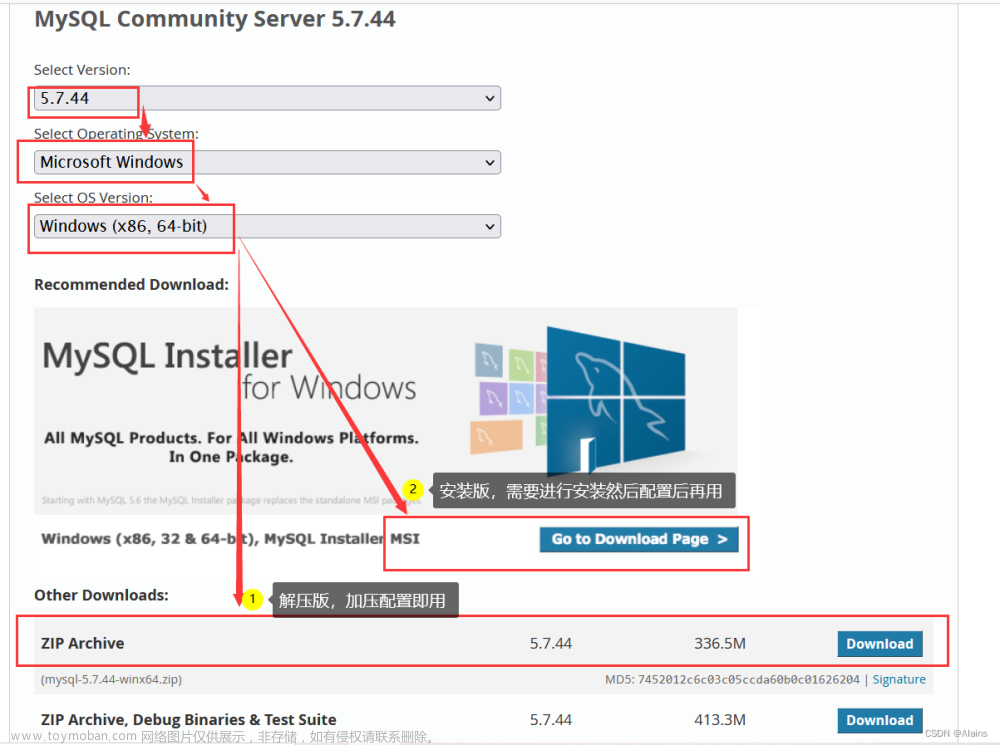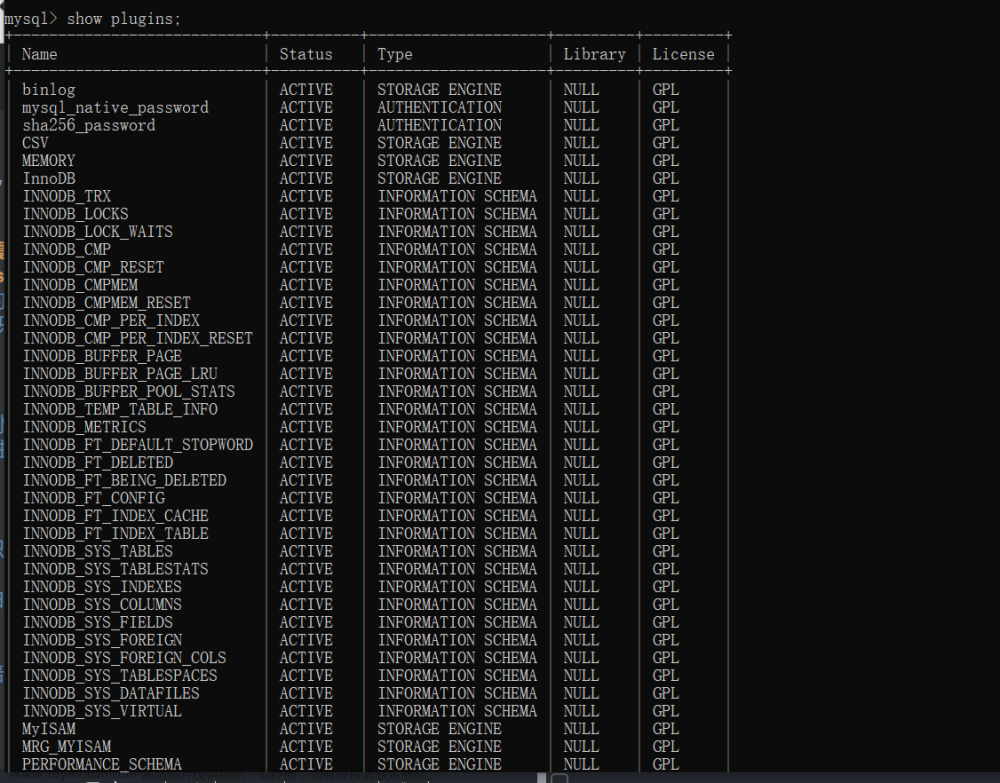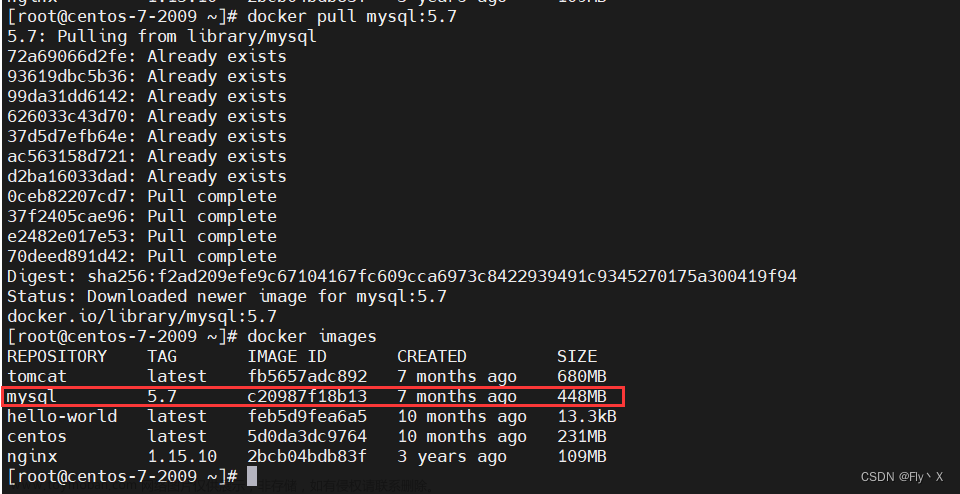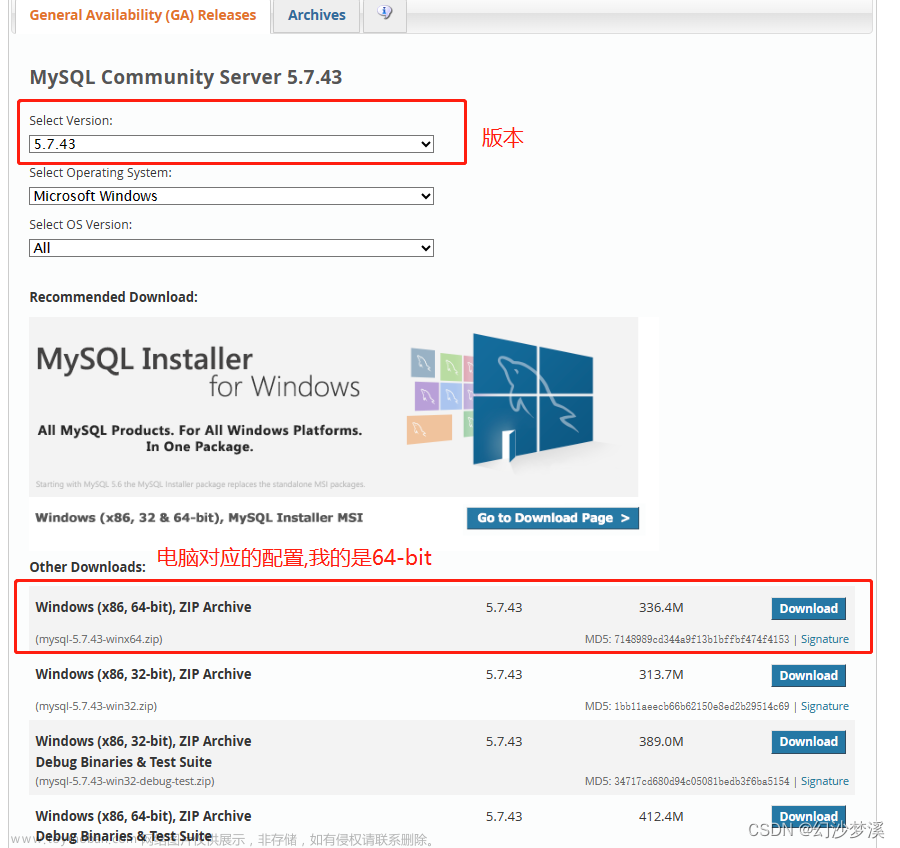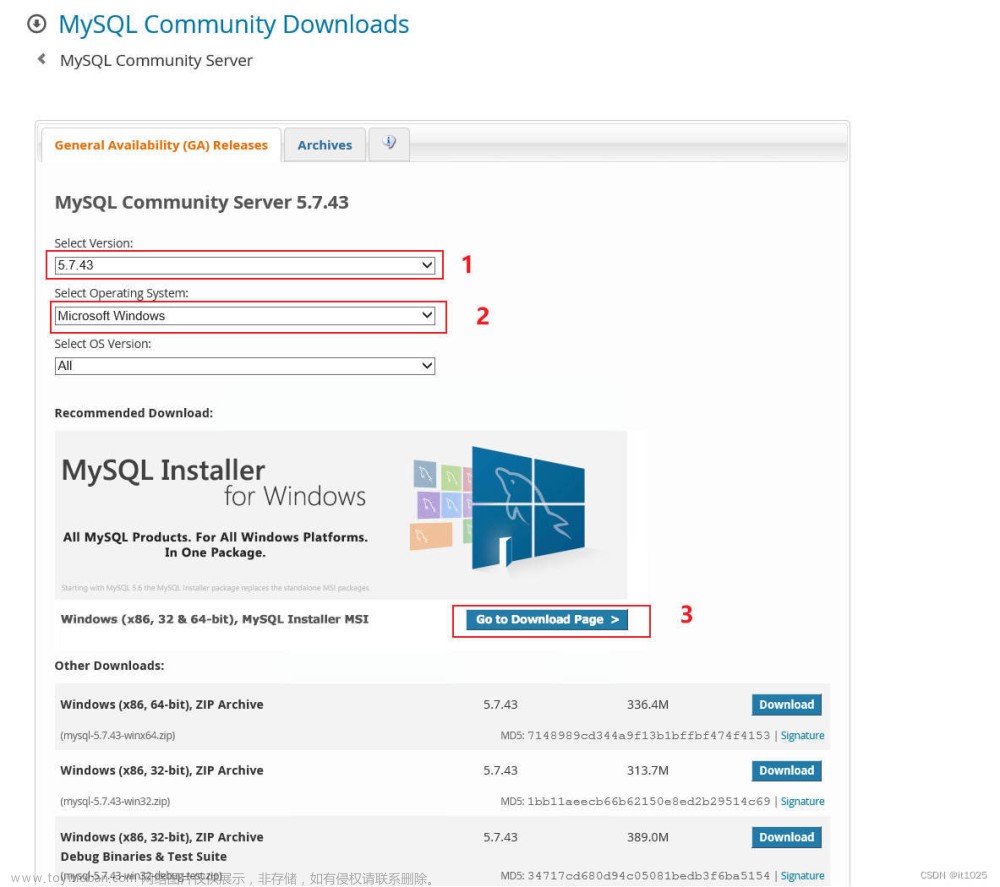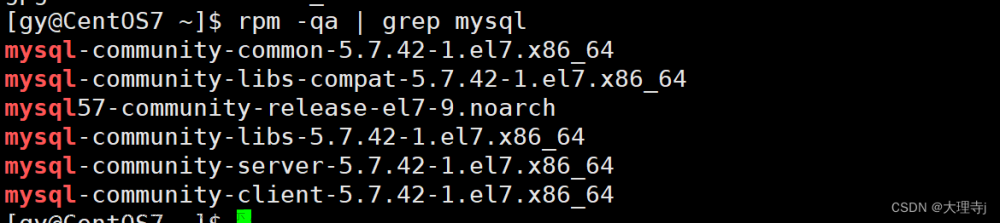一、MySQL5.7.24解压版安装步骤
1.在指定目录下解压压缩包。比如在D:\Program Files\mysql下解压
2.在D:\Program Files\mysql\mysql-5.7.24-winx64目录下新建data文件夹,如果此目录下没有my.ini也需要手动创建
3.my.ini 文件配置内容如下
[mysqld]
# 设置3306端口
port=3306
# 设置mysql的安装目录
basedir=D:\Program Files\mysql-5.7.24-winx64
# 设置mysql数据库的数据的存放目录
datadir=D:\Program Files\mysql-5.7.24-winx64\data
# 允许最大连接数
max_connections=200
# 允许连接失败的次数。这是为了防止有人从该主机试图攻击数据库系统
max_connect_errors=10
# 服务端使用的字符集默认为UTF8
character-set-server=utf8
# 创建新表时将使用的默认存储引擎
default-storage-engine=INNODB
# 默认使用“mysql_native_password”插件认证
# default_authentication_plugin=mysql_native_password
# 配置时区
default-time-zone = '+8:00'
# innodb_force_recovery=6
sql_mode=STRICT_TRANS_TABLES,NO_ZERO_IN_DATE,NO_ZERO_DATE,ERROR_FOR_DIVISION_BY_ZERO,NO_AUTO_CREATE_USER,NO_ENGINE_SUBSTITUTION
[mysql]
# 设置mysql客户端默认字符集
default-character-set=utf8
[client]
# 设置mysql客户端连接服务端时默认使用的端口
port=3306
4.配置环境变量。右击我的电脑,属性,高级系统设置,环境变量,path,将D:\Program Files\mysql\mysql-5.7.24-winx64\bin路径配置到path下。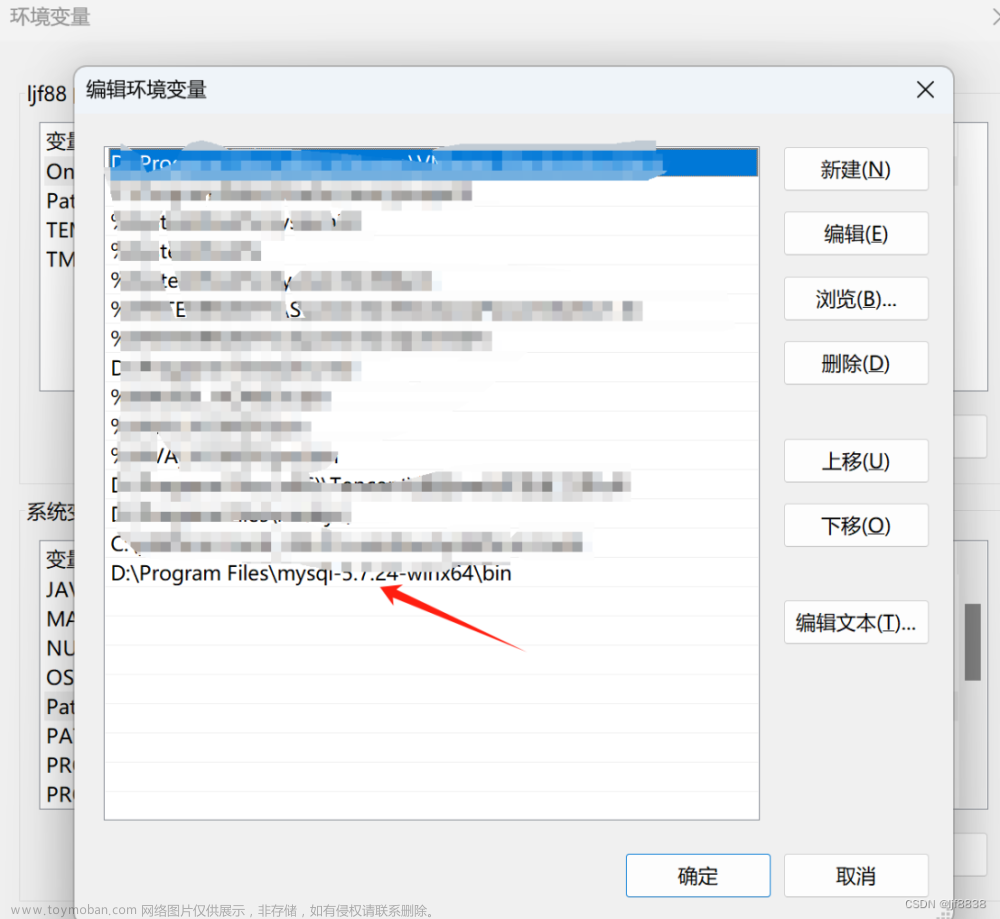
或者如下配置,配置路径前后用英文分号隔开
5.打开cmd,用管理员身份运行
6.输入mysqld --initialize-insecure 回车,20秒后在执行 mysqld install
第一个命令初始化没有密码 默认为空,第二个命令安装服务
7.启动服务命令 net start mysql (停止服务命令:net stop mysql)
8.登录mysql设置密码
9.输入exit;退出mysql
10.登录mysql,输入设置的密码root,进入mysql
11.至此数据库安装完成。
12.可以安装数据库连接工具,Navicat连接本地数据库。文章来源:https://www.toymoban.com/news/detail-828568.html
二、忘记密码后强制修改密码
以windows为例:
(1)关闭正在运行的MySQL服务。
(2)打开DOS窗口,转到mysql\bin目录。
(3)输入mysqld --skip-grant-tables 回车。--skip-grant-tables 的意思是启动MySQL服务的时候跳过权限表认证。
(4)再开一个DOS窗口(因为刚才那个DOS窗口已经不能动了),转到mysql\bin目录。
(5)输入mysql回车,如果成功,将出现MySQL提示符 >。
(6)连接权限数据库: use mysql; 。
(7)改密码:update user set password=password("123") where user="root";(别忘了最后加分号) 。
注意:假如有错误提示ERROR 1054 (42S22): Unknown column ‘password’ in ‘field list’,这表示没有找到password字段,记得把password改为authentication_string即可。
(8)刷新权限(必须步骤):flush privileges; 。
(9)退出 quit。
(10)注销系统,再进入,使用用户名root和刚才设置的新密码123登录。文章来源地址https://www.toymoban.com/news/detail-828568.html
到了这里,关于MySQL5.7.24解压版安装教程的文章就介绍完了。如果您还想了解更多内容,请在右上角搜索TOY模板网以前的文章或继续浏览下面的相关文章,希望大家以后多多支持TOY模板网!